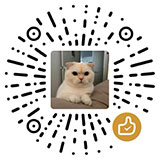360压缩免费下载 内置云安全引擎更安全
360压缩免费下载 内置云安全引擎更安全
360压缩是新一代的压缩软件,永久免费。它不仅速度快,体积小巧,还能搞定一大堆压缩格式,比如rar、zip、7z、iso等等,总共支持42种。更酷的是,它还自带了云安全引擎,能帮你揪出那些偷偷摸摸的木马,让你的文件更安全。而且,它把那些繁琐的操作都简化了,改进了20多项细节,界面也是全新的,看起来更养眼。简单来说,360压缩就是快、轻、兼容好、安全、美观,而且完全免费!
360压缩使用教程
1.如何使用360压缩进行文件压缩
1.1通过右键菜单压缩文件:选中一个或多个文件后,鼠标右键单击文件,在弹出的右键菜单中,选择【添加到压缩文件…】,在新弹出的【您将创建一个压缩文件】窗口中,设置好压缩选项,点击【立即压缩】即可进行压缩操作。如果生成的压缩文件想保存在当前文件夹下,也可选择【添加到“文件名.zip“】,实现快捷的压缩。
1.2通过软件主界面压缩文件:
打开360压缩,选中一个或多个文件后,点击软件主界面左上角的【添加】图标,并在新弹出的【您将创建一个压缩文件】窗口中设置好压缩选项后,点击【立即压缩】即可对文件进行压缩。
2.如何使用360压缩进行解压文件
2.1通过右键菜单解压文件:鼠标右键单击选中的一个或多个压缩文件,在弹出的右键菜单中,选择【解压文件…】,在新弹出的【解压文件】窗口中,设置好解压选项,点击【确定】即可进行解压操作。如果解压之后的文件保存在当前文件夹,也可通过选择【解压到当前文件夹】,实现快捷操作。
2.2通过软件主界面解压文件:
打开360压缩,找到希望解压的压缩文件,点击选中后,点击软件主界面左上第二个【解压到】图标,并在新弹出的窗口中设置解压缩选项后,点击【确定】即可对文件进行解压。
3.如何使用360压缩对压缩包进行加密?
压缩一个文件时,在【您将创建一个压缩文件】界面,点击【加密码】按钮,然后输入密码即可。

4.如何使用360压缩进行分卷压缩?
压缩一个文件时,在【您将创建一个压缩文件】界面,点击在【压缩分卷大小】下拉框输入合适的大小即可。通俗的讲就是需要压缩的文件过大,比如十几G、几十G往上的文件进行压缩可以用分卷压缩。

5.如何使用360压缩对压缩包进行木马检测?
用360压缩打开一个压缩包后,会自动对压缩包内的文件进行云木马检测,保证使用安全。经过云木马检测后,360压缩会对压缩包内不同类型的文件进行安全评级,有效识别木马、脚本、普通文件、风险文件,并在界面右上角会有相应的图片提示。需要说明的是:在安全级别为木马的文件上双击文件会弹出阻止点击对话框,有效防止您误双击打开木马,更安全。

针对木马、风险级别的文件会有弹出窗口进行警示。



1.本站所分享资源(不仅限于字体、软件、系统、素材等)无论是免费可商用还是商用资源,其知识产权及商标权均归属于原作者或其厂商所有,如您用作商用请联系版权方,本站仅收录分享。
2.如您觉得本站内容有任何侵犯您知识产权等相关问题,可联系本站提供权属证明进行处理。
3.如无特别说明,任何人或组织不得擅自转载本站内容。
4.本站内容严禁用于非法目的,请自觉遵守相关法律法规。
 电脑小助手
电脑小助手